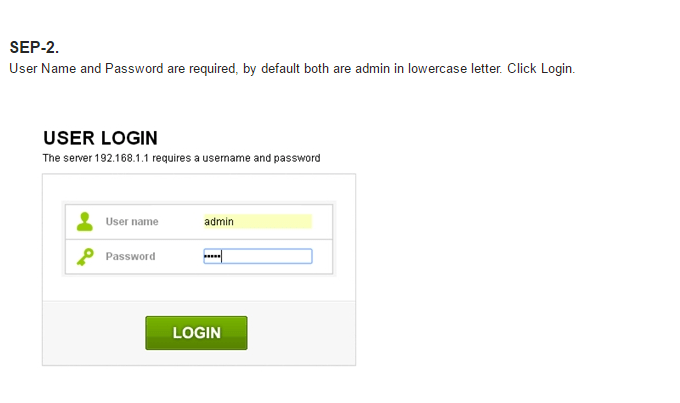بمرور الزمن، أصبح الإنترنت جزءًا لا يتجزأ من حياتنا اليومية، فهو ليس مجرد واجهة إلكترونية تتيح لنا الوصول إلى محتوى هائل من المعلومات والخدمات. إنما هو أيضًا عبارة عن نافذة إلى عالم ينمو باستمرار ويتطور بوتيرة سريعة. وفي عصر التواصل والتبادل الإلكتروني، يعتبر فهم سرعة الإنترنت ومراقبتها أمرًا بالغ الأهمية.
هل سبق لك أن شعرت ببطء في تصفح الويب أو تحميل الملفات على جهاز الكمبيوتر الخاص بك؟ هل واجهت تأخرًا في مكالمة فيديو أو تنزيل ملفات كبيرة عبر الإنترنت؟ إذا كنت تعتقد أن سرعة الإنترنت لديك ليست على ما يرام، فقد وصلت إلى المقال الصحيح!
سنستكشف في هذه المقالة عالم قياس سرعة الإنترنت وكيف يمكنك فحصها بكل سهولة. سنتعرف على أدوات تجريبية ممتازة تساعدك في تقييم جودة اتصال الإنترنت الخاص بك، وسنكشف عن الأسرار والتقنيات التي تساهم في تحسين سرعة اتصالك. إذا كنت ترغب في تحسين تجربتك على الإنترنت والاستفادة القصوى من خدماتها، فلنبدأ رحلتنا في عالم قياس سرعة الإنترنت وفهمها بشكل أفضل.
محتويات المقال
كيفية اختبار سرعة الإنترنت على ويندوز 11
على الرغم من أنه من السهل فحص سرعة الإنترنت عبر مواقع اختبار السرعة أو من خلال مدير المهام، إلا أنه سيكون أكثر سهولة إذا كان لدينا الخيار لفحص سرعة الإنترنت مباشرة من خلال شريط المهام أو شاشة سطح المكتب. من الممكن عرض عداد سرعة الإنترنت على نظام التشغيل ويندوز، ولكن ستحتاج إلى تثبيت تطبيقات من طرف ثالث.
يمكن أن يساعد وجود مقياس سرعة الإنترنت على شاشة سطح المكتب أو شريط المهام في تحديد متى وكيف يستخدم جهاز الكمبيوتر الخاص بك سرعة الإنترنت بشكل أكبر. هذا لن يساعدك فقط في إدارة بيانات الإنترنت الخاصة بك بفعالية، بل سيساعدك أيضًا في تتبع مشاكل الاتصال (المتعلقة بالسرعة) في شبكتك.
نظرًا لأن نظامي التشغيل Windows 10 و Windows 11 لا يدعمان مراقبة سرعة الإنترنت بشكل أساسي، فأنت بحاجة إلى استخدام تطبيقات الطرف الثالث. فيما يلي، قدمنا بعضًا من أفضل تطبيقات قياس سرعة الإنترنت لأجهزة الكمبيوتر التي تعمل بنظام ويندوز. لذا هيا بنا نلقي نظرة.
1. Speedtest by Ookla

توفر شركة “Ookla” أيضًا تطبيقًا مُخصصًا لنظام ويندوز لاختبار سرعة الإنترنت. تطبيق “SpeedTest by Ookla” لسطح المكتب مجاني تمامًا للتنزيل والاستخدام، ويمكنك من خلاله فحص سرعة الإنترنت بسهولة بلمسة واحدة.
بالإضافة إلى قياس سرعة التنزيل والرفع، يُظهر تطبيق “SpeedTest by Ookla” أيضًا لك سرعة الاستجابة (Ping)، اسم مزود خدمة الإنترنت، وتفاصيل الخادم. الأمر الأكثر قيمة هو أن هذا التطبيق يسجل تاريخ نتائج اختبار السرعة، مما يتيح لك تتبع الاتجاهات والتغيرات مع مرور الوقت.
2. Network Speed Test

تطبيق “Network Speed Test” هو تطبيق اختبار سرعة الشبكة لنظام ويندوز يتيح لك فحص سرعة اتصال الإنترنت الخاص بك. تم تطوير هذا البرنامج من قبل فريق بحث Microsoft، حيث يقوم بقياس تأخير الشبكة وسرعة التنزيل والرفع.
بدء اختبار السرعة أمر سهل أيضًا؛ ما عليك سوى فتح التطبيق والنقر على زر “Start” للبدأ. في غضون لحظات قليلة، سيقوم التطبيق بتقديم جميع المعلومات اللازمة بالنسبة لك.
وهو مثل تطبيق “Speedtest by Ookla“، يقوم تطبيق اختبار سرعة الشبكة أيضًا بتسجيل جميع نتائج اختبار سرعة الشبكة، مما يتيح لك تتبع كيفية تغيير أداء مزود خدمة الإنترنت الخاص بك مع مرور الوقت.
3. Net Speed Meter

على الرغم من أن تطبيق مقياس سرعة الشبكة “Net Speed Meter” قد لا يعتبر الخيار الأكثر تطورًا، إلا أنه يؤدي وظيفته بكفاءة. إنه تطبيق يعرض سرعة التنزيل والرفع لاتصال الإنترنت الخاص بك في الزمن الفعلي.
ما يجعل تطبيق مقياس سرعة الشبكة مميزًا هو توافقه التام مع ويندوز 10/11 وإمكانيته إضافة مقياس سرعة الإنترنت مباشرة إلى شريط المهام. وبالتالي، لن تحتاج بعد الآن إلى فتح التطبيق لفحص سرعة الإنترنت، حيث يُعرض مؤشر سرعة التنزيل والرفع مباشرة على شريط المهام الخاص بك.
بعد تحليل سرعة الإنترنت وتأخير الشبكة، يقوم تطبيق Net Speed Meter أيضًا بعرض الأنشطة التي يمكنك القيام بها، مثل تشغيل الموسيقى ومشاهدة الفيديو، وإجراء مكالمات فيديو، وما إلى ذلك.
4. Data Usage

تطبيق “Data Usage” هو تطبيق لمراقبة استهلاك البيانات في نظام ويندوز، ولكنه يمتلك أيضًا إمكانية إجراء اختبار سرعة الشبكة. عند تشغيل التطبيق، يقوم بشكل تلقائي بإنشاء ملف تعريف لكل شبكة تتصل بها. بمجرد إنشاء ملف تعريف للشبكة، يبدأ التطبيق في تتبع استهلاك البيانات ويقدم هذه المعلومات بصورة مخطط دائري.
فيما يتعلق باختبار السرعة، يتيح تطبيق استخدام البيانات إجراء اختبار سرعة الشبكة لعرض سرعة الاستجابة (PING) وسرعة التنزيل والرفع وتأخير الشبكة ومعلومات مزود خدمة الإنترنت والمزيد. يمكن تنزيل التطبيق بسهولة من متجر مايكروسوفت مجانًا. وبالنسبة للتوافق، يمكن تشغيل تطبيق استخدام البيانات بشكل كامل على أحدث إصدار من نظام ويندوز 11.
5. Speed Test for Windows

تطبيق اختبار السرعة لنظام ويندوز “Speed Test for Windows” هو تطبيق متاح على متجر مايكروسوفت يمكنك من خلاله بسهولة اختبار سرعة اتصال الإنترنت.
تُتاح أداة اختبار سرعة الإنترنت للكمبيوتر أيضًا على متجر مايكروسوفت، ويمكنك الحصول عليها مجانًا. تشتمل ميزات هذا التطبيق، مثل الأدوات الأخرى، على إمكانية اختبار سرعة الاتصال بالإنترنت، والحصول على تفاصيل حول عنوان IP، وقياس جودة اتصالك (PING)، والمزيد.
بالإضافة إلى أداة PING، يُمكنك أيضًا استخدام تطبيق اختبار السرعة لنظام ويندوز لقياس التغير في وقت الاستجابة (Jitter). بشكل عام، يُعتبر تطبيق Speed Test for Windows أداة رائعة لاختبار سرعة الإنترنت على نظام ويندوز.
تقوم تقريبًا جميع التطبيقات المذكورة بحفظ تاريخ نتائج اختبار السرعة، لذلك كانت هذه بعضًا من أفضل التطبيقات لاختبار سرعة الإنترنت في نظام ويندوز 10/11. فإذا كنت تعرف عن أي تطبيقات أخرى لاختبار السرعة في نظام ويندوز، فلا تتردد في مشاركتها معنا من خلال التعليقات.
أكيفية الحفاظ على اتصال سريع وموثوق بالإنترنت
للحفاظ على اتصال سريع وموثوق بالإنترنت، إليك بعض النصائح الهامة:
- قياس سرعة الإنترنت بانتظام: قم بتنفيذ اختبارات لسرعة الإنترنت بانتظام باستخدام التطبيقات المناسبة. هذا يساعدك في تحديد أي تغييرات في سرعة الاتصال ومعالجتها على الفور.
- توصيل الكابلات بشكل صحيح: تأكد من أن كابلات الإنترنت والمودم وجهاز التوجيه (الراوتر) موصولة بشكل صحيح وبأعلى جودة ممكنة. استخدم كابلات فائقة الجودة إذا كنت تحتاج إلى ذلك.
- تحديث الأجهزة والبرامج: تأكد من تحديث أجهزتك وبرامج الشبكة بانتظام. غالبًا ما يتم تضمين تحديثات تحسين سرعة الإنترنت في هذه التحديثات.
- إدارة الأجهزة المتصلة: تحقق من عدد الأجهزة المتصلة بشبكتك والتطبيقات التي تستهلك العرض الترددي بشكل كبير. قم بتحسين إعدادات الأجهزة وقف تشغيل التطبيقات غير الضرورية لتوفير العرض الترددي (Bandwidth).
- البحث عن تداخل الإشارة: تحقق من وجود أي تداخل في إشارة الواي فاي. قد تحتاج إلى تغيير قناة الواي فاي على جهاز التوجيه لتجنب التداخل مع الشبكات الأخرى في المنطقة.
- استخدام مُكرر الواي فاي (Range Extender): إذا كنت تعاني من مشكلة في تغطية الواي فاي في مناطق معينة من منزلك أو مكتبك، فاستخدم مكرر الواي فاي لتوسيع نطاق الإشارة وتعزيز الاتصال.
- تحسين موقع المودم وجهاز التوجيه: قم بوضع المودم وجهاز التوجيه في مكان مركزي في منزلك وبعيدًا عن أية عوائق معدنية أو جدران كثيفة. هذا سيساعد في تحسين نقل الإشارة.
- اشتراك في سرعة أعلى: إذا كنت تستخدم الإنترنت بشكل مكثف وتواجه مشكلة في بطء الاتصال، فقد يكون من الوقت البحث عن خطة اشتراك بسرعة أعلى من مزود الخدمة.
- الاهتمام بأمان الشبكة: حافظ على أمان شبكتك من خلال تفعيل إجراءات الأمان مثل تشفير الواي فاي واستخدام كلمات مرور قوية.
- التحقق من مزود الخدمة: في بعض الأحيان، يكون ببساطة مشكلة في سرعة الإنترنت تتعلق بمزود الخدمة. تواصل معهم للتحقق من وجود أية مشكلات في الشبكة الخارجية.
باتباع هذه النصائح، يمكنك تحسين سرعة اتصال الإنترنت الخاص بك والاستمتاع بتجربة متجددة وموثوقة على الويب.
العرض الترددي (بالإنجليزية: Bandwidth) هو مصطلح يُستخدم في مجالات متعددة، بما في ذلك الاتصالات وتقنية المعلومات والشبكات. يشير العرض الترددي إلى قدرة الناقل (مثل خط الإنترنت أو الكابل) على نقل البيانات بين الأجهزة بفعالية وبسرعة معينة.
تُقاس العرض الترددي عادة بوحدة “بت في الثانية” (bps) أو أقسامها الأكبر مثل كيلوبت في الثانية (Kbps) أو ميجابت في الثانية (Mbps) أو جيجابت في الثانية (Gbps). على سبيل المثال، عندما تشترك في خدمة إنترنت، يتم تقديمها لك بسرعة معينة بالميجابت في الثانية (مثل 100 Mbps).
في سياق الإنترنت وشبكات الكمبيوتر، يُستخدم العرض الترددي لقياس كمية البيانات التي يمكن نقلها عبر الشبكة في وحدة زمن معينة. كلما زاد العرض الترددي، زادت سرعة نقل البيانات وقدرة الشبكة على دعم تطبيقات متعددة واستهلاك الوسائط عبر الإنترنت بسلاسة.
عند استخدام الإنترنت، يؤثر العرض الترددي على سرعة تحميل الصفحات ومشاهدة مقاطع الفيديو عبر الإنترنت وجودة المكالمات الصوتية والفيديو والألعاب عبر الإنترنت. بشكل عام، كلما كان لديك عرض ترددي أعلى، زادت سرعة اتصال الإنترنت الخاص بك وقدرته على التعامل مع تطبيقات الإنترنت المختلفة بفعالية.
الخلاصة
في هذا المقال، تم استعراض مجموعة من التطبيقات المفيدة التي تسمح لمستخدمي نظام ويندوز 10/11 باختبار سرعة اتصال الإنترنت ومراقبة أداء الشبكة بسهولة. تضمنت هذه التطبيقات ميزات مثل اختبار سرعة التنزيل والرفع، وقياس سرعة الاستجابة (PING)، وقياس التغير في وقت الاستجابة (Jitter)، وتسجيل تاريخ نتائج الاختبار. بالإضافة إلى ذلك، كانت هذه التطبيقات متوافقة تمامًا مع نظام ويندوز 11 ومتاحة للتنزيل مجانًا من متجر مايكروسوفت.
باستخدام هذه التطبيقات، يمكن لمستخدمي نظام ويندوز الاستفادة من أدوات سهلة الاستخدام لاختبار سرعة اتصال الإنترنت ومراقبة جودة الشبكة. تقدم هذه الأدوات ميزات متعددة وتوفر معلومات دقيقة حول سرعة الإنترنت وأداء الشبكة، مما يساعد المستخدمين على تحسين استخدامهم للإنترنت وتحديد أي مشاكل في اتصالهم بالشبكة. بشكل عام، تعد هذه التطبيقات أدوات قيمة للتحقق ومراقبة سرعة الإنترنت في نظام ويندوز.
قد يهمك أيضًا التعرف على:
- كيفية البحث عن أسرع DNS للكمبيوتر
- كيفية تغيير DNS على نظام ويندوز 11
- أفضل DNS مجاني لعام 2023 (أحدث قائمة)
نأمل أن تجد هذه المقالة مفيدة لك في معرفة أفضل برامج اختبار سرعة الإنترنت لنظام ويندوز. شاركنا برأيك وتجربتك في التعليقات. أيضًا، إذا ساعدك المقال، فتأكد من مشاركته مع أصدقائك.